دليل مستخدم Pages لـ Mac
- مرحبًا
- ما الجديد في Pages 14.2
- حقوق النشر

تعيين حجم الورقة واتجاهها في Pages على الـ Mac
يتم إنشاء معظم قوالب Pages للمستندات ذات أحجام الورق القياسية، لكن يمكنك تغيير حجم ورق المستند في أي وقت. يمكنك أيضًا تغيير اتجاهها (طولي أو عرضي). بعد ذلك، قد تحتاج إلى إجراء تعديلات بحيث يبدو المستند بالطريقة التي تريدها.
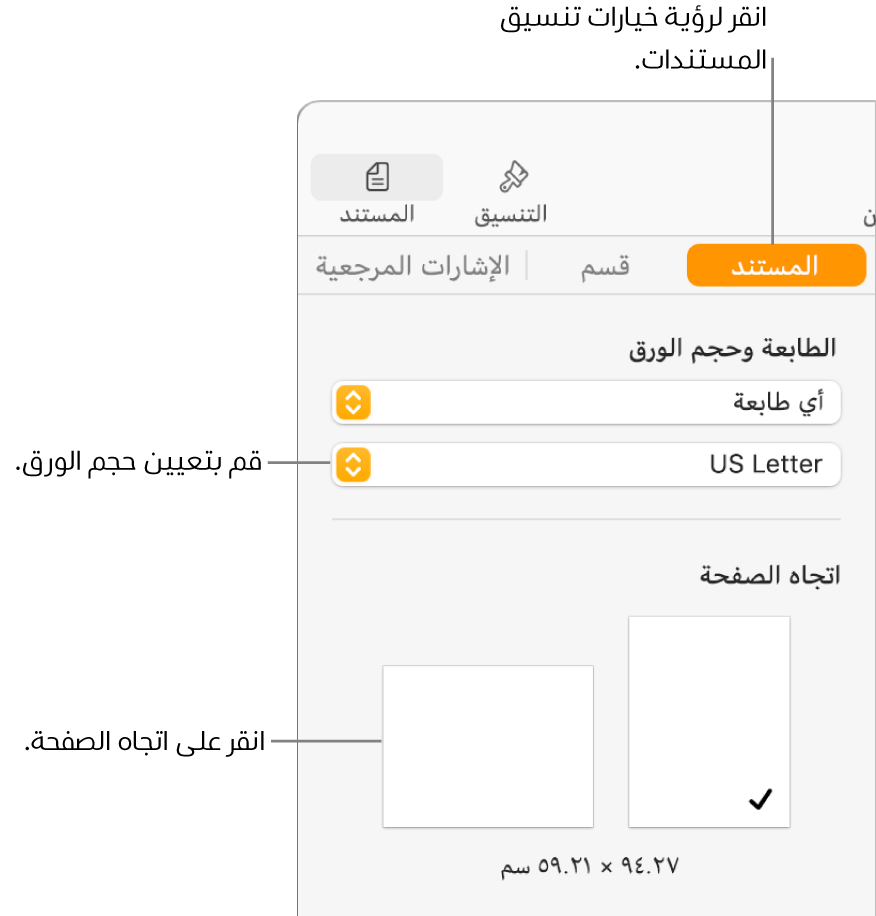
تعيين اتجاه الصفحة
في الشريط الجانبي "المستند"
 الشريط الجانبي، انقر على علامة تبويب "المستند" في الجزء العلوي.
الشريط الجانبي، انقر على علامة تبويب "المستند" في الجزء العلوي.حدد اتجاه الصفحة (طولي أو عرضي).
يمكنك استخدام اتجاه صفحة واحدة فقط لمستندك. لا يدعم Pages مزيجًا من الصفحات في الاتجاهين الطولي والعرضي في نفس المستند.
تعيين طابعة افتراضية وحجم ورق قياسي
في الشريط الجانبي "المستند"
 الشريط الجانبي، انقر على علامة تبويب "المستند" في الجزء العلوي.
الشريط الجانبي، انقر على علامة تبويب "المستند" في الجزء العلوي.انقر على قائمة الطابعة المنبثقة، ثم اختر طابعة افتراضية للمستند (يمكنك تغيير الطابعة الافتراضية في أي وقت).
خيارات الطباعة تكون حسب كل طابعة. على سبيل المثال، إذا كانت الطابعة التي تقوم بتعيينها لا تقوم بالطباعة على الوجهين، فلن ترى هذا الخيار في إعدادات الطباعة عندما تكون جاهزًا للطباعة.
إذا لم تظهر لك أي طابعات متوفرة في القائمة، يمكنك إعداد طابعة في إعدادات النظام.
انقر على القائمة المنبثقة حجم الورق، ثم قم باختيار حجم الورق.
تعيين حجم ورق مخصص
اختر ملف > إعداد الصفحة (من القائمة ملف في الجزء العلوي من الشاشة).
انقر على القائمة المنبثقة حجم الورق، ثم اختر إدارة الأحجام المخصصة.
انقر فوق
 لإضافة الحجم المخصص.
لإضافة الحجم المخصص.انقر فوق بلا عنوان في القائمة أعلاه (تتم إضافته عند النقر على
 )، ثم اكتب اسمًا للحجم المخصص.
)، ثم اكتب اسمًا للحجم المخصص.اكتب عرض الورقة وارتفاعها في الحقلين العرض والارتفاع.
قم بتعيين إعدادات هامش الطباعة، ثم انقر على موافق.
إذا كنت بحاجة إلى المزيد من المعلومات حول خيارات الطباعة المخصصة، فانقر على زر علامة الاستفهام بالجزء السفلي من إعدادات الطباعة.
انقر على موافق لإغلاق النافذة إعداد الصفحة.
في الشريط الجانبي "المستند" في Pages، يظهر حجم الصفحة المخصص أسفل قائمة حجم الورقة.
